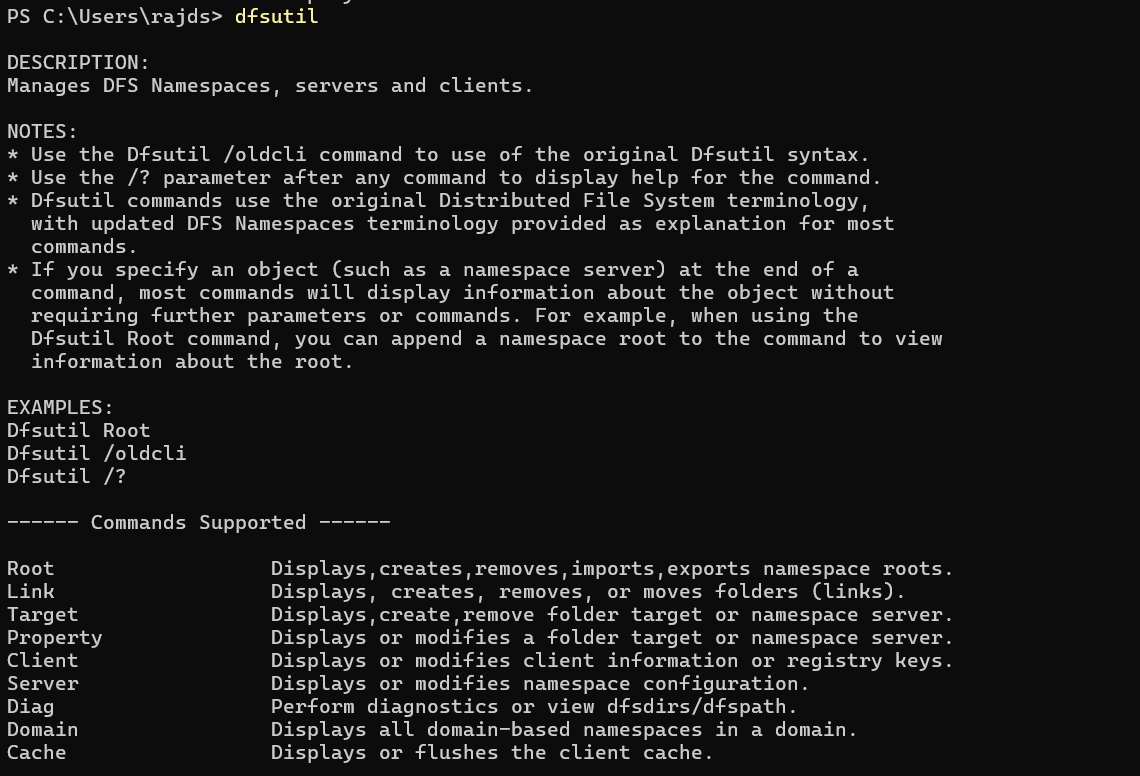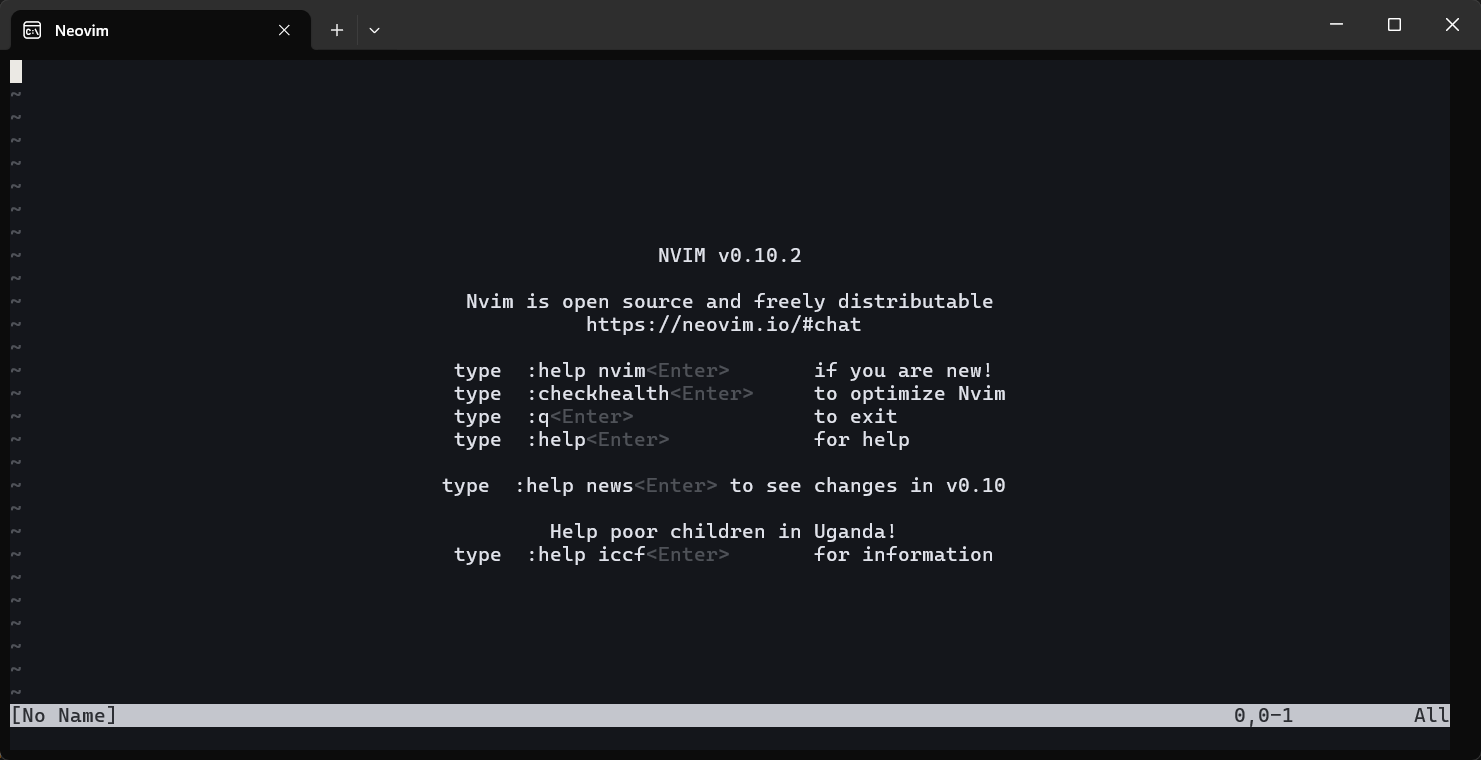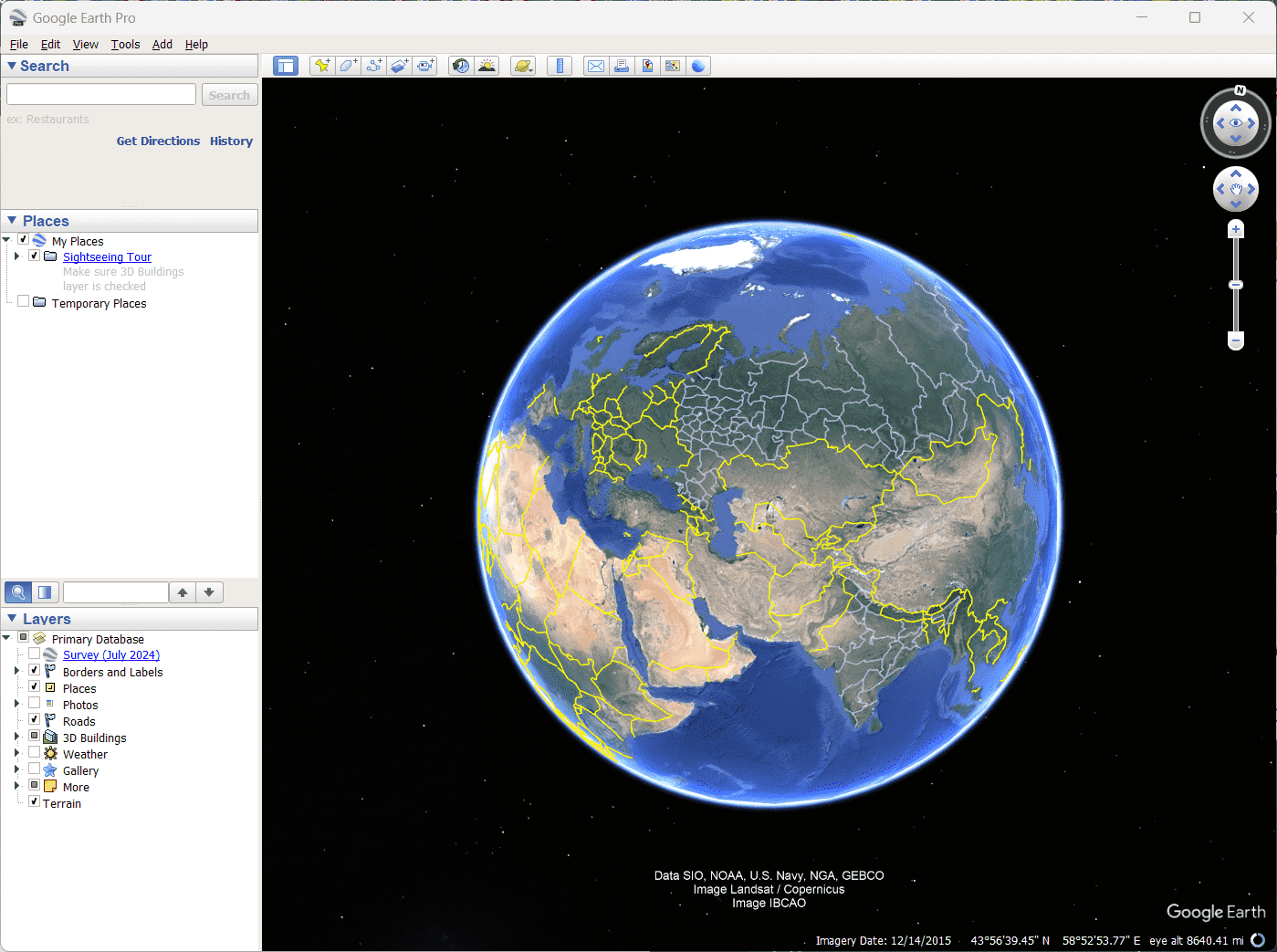Nem vagyok az egyetlen éjszakai bagoly, aki éjjel a számítógépen vagy a laptopon dolgozik. Manapság a legtöbb alkalmazás éjszakai móddal érkezik, ami a háttér sötétedést eredményez, hogy csökkentse a szemet. A Windows 10 egy éjszakai fényes opcióval is rendelkezik, amely a kék fény lefelé mutat, hogy csökkentse a szemet. De nincs olyan jó, mint amit a háttérben teljesen fekete, amely számos webhelyen elérhető. De vannak webhelyek, nem a sötétebb lehetőséggel érkezünk, és ilyen esetekben manuálisan kell elfordítania a háttér sötét módját, mint a Google Chrome Dark mód.
A Google Chrome kétségtelenül a legnépszerűbb internetes böngésző, amelyet a világ számos felhasználója használ. Lehetőség van arra, hogy a Google Chrome-ban aktiváljuk a sötét módot, csak egy kis darabot a kiegészítővel. Ha YouTube sötét módot szeretne, akkor ez már elérhető a weboldalon, de ha a Facebook Dark Mode -ot vagy a Google Chrome Dark Mode témáját keresi, sajnos egy ilyen lehetőség nem érhető el maga a weboldalon, és ilyen esetekben , A kiegészítő, amelyet itt említek, hasznos lesz az Ön számára.
Hogyan fordulhatok az éjszakai módban a krómon az asztalhoz és az androidhoz
A kiegészítő letöltése és használata
1. lépés: Csak lépjen a Chrome Web Store -ba, és töltse le az alkalmazást a névvel ”Sötét üzemmód'. Letöltheti a linkről isTöltse le és telepítse a Dark Mode Bővítést.
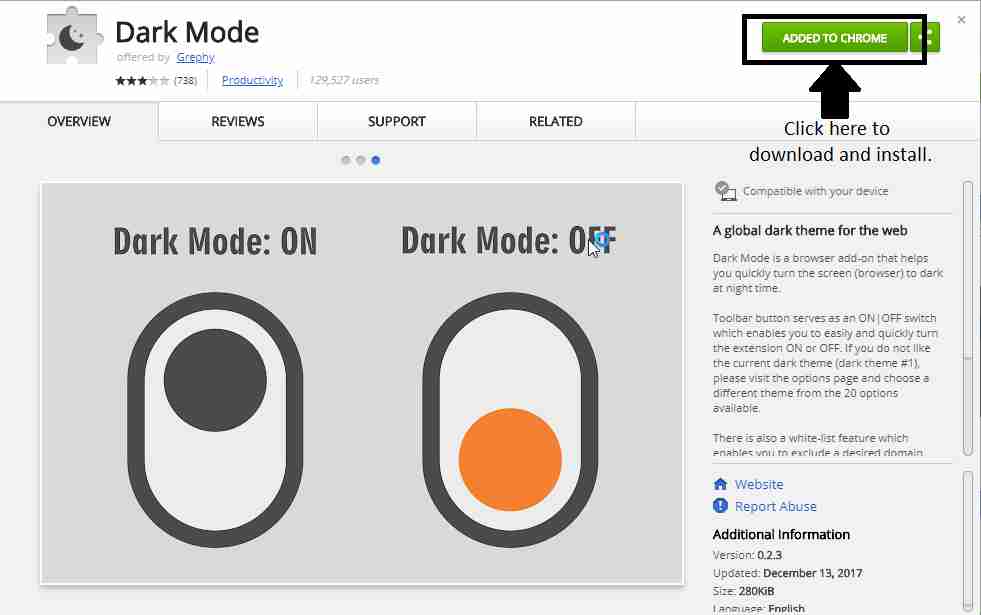
2. lépés:A letöltés és telepítés után, amelyet automatikusan megtesznek a 'Add hozzá a krómhoz- Gomb, válthat a sötét és a könnyű téma között, egyetlen kattintással.

Ha bekapcsolja a sötét csapatot, hozzáférhet a Dark Google -hoz, valamint számos sötét háttérrel rendelkező webhelyhez, amely csökkenti a szemét, és ugyanabban a szobában a többi tagot kényelmesen alszik, amíg te vagy dolgozik a számítógépen.
Ha vannak más webhelyek is, ahol maga a weboldalon van egy sötét mód, akkor nem lesznek kompatibilitási problémák vagy összecsapások a sötét móddal, amelyet letöltött a króm sötét mód eléréséhez.
Beállítások a Google Chrome Dark mód konfigurálásához
Csak kattintson a jobb gombbal aSötét üzemmód„ikon a króm jobb felső sarkában, és kattintson a” gombraLehetőségek'. Számos lehetőséget konfigurálhat, amelyek tartalmazzák a sötétség intenzitását, amelyet a kívánt, a webhelyeket szeretne, még akkor is, ha a sötét mód be van kapcsolva, számos konfigurálható lehetőséggel együtt.
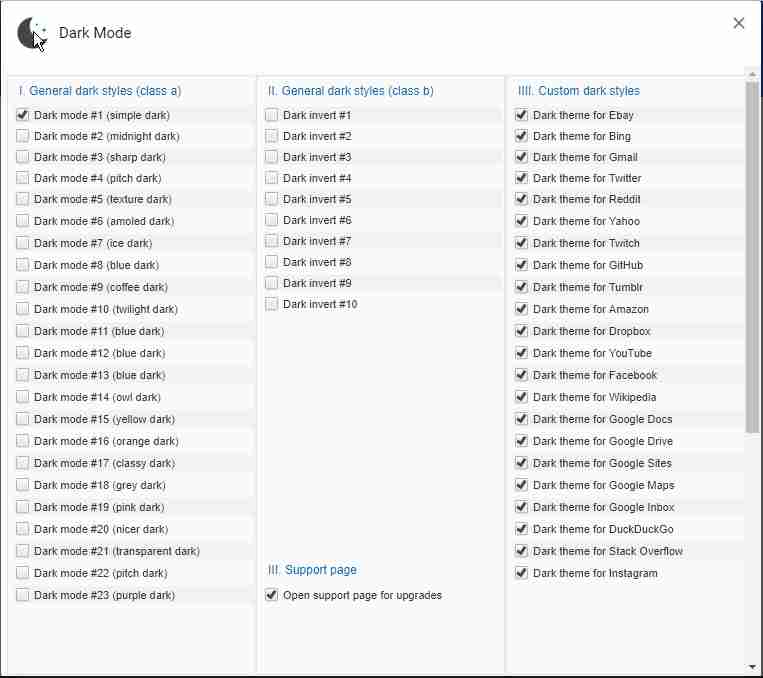
A támogatott webhelyek
- Számos felhasználó létezik, szeretné megszerezni a Google Docs sötét témáját, és a Google Docs és számos más webhely mellett a kiegészítő támogatja.
- ALehetőségek„Választhat olyan egyedi sötét témákat is, amelyek számos népszerű webhelyhez, például a Bing, az eBay, a YouTube és még sokan mások számára.
- Az alapértelmezett egyedi Chrome Dark Mode Reddit segítségével a sötét téma nem érhető el, és így a Reddit Dark mód eléréséhez csak törölje a jelölést, mondván.Sötét téma a reddit számára', egyedi sötét stílusok alatt.

Megpróbálhatja megváltoztatni a különböző beállításokat a 'Lehetőségek'Szakasz, hogy többet tudjon meg az alkalmazás jellemzőiről.
Google Chrome Dark mód az Androidban
- Ha Chrome Night Mode Androidot szeretne, akkor az már elérhető a Google Chrome -ban az Androidon, és nem kell elvégeznie a Chrome Extensions letöltését. Van egy lehetőség a weboldalak sötétben történő megtekintésére, de van egy fogás.
- Csak a 'Egyszerűsített nézet- Egy weboldalra.
- Csak érintse meg a Triple DOT menüt, érintse meg aMegjelenés', Az üzemmód megváltoztatása Android éjszakai módra. A rendelkezésre álló beállításokban csak érintse meg a „Dark” -t, hogy elkezdje élvezni a sötét módot a Chrome Androidon.
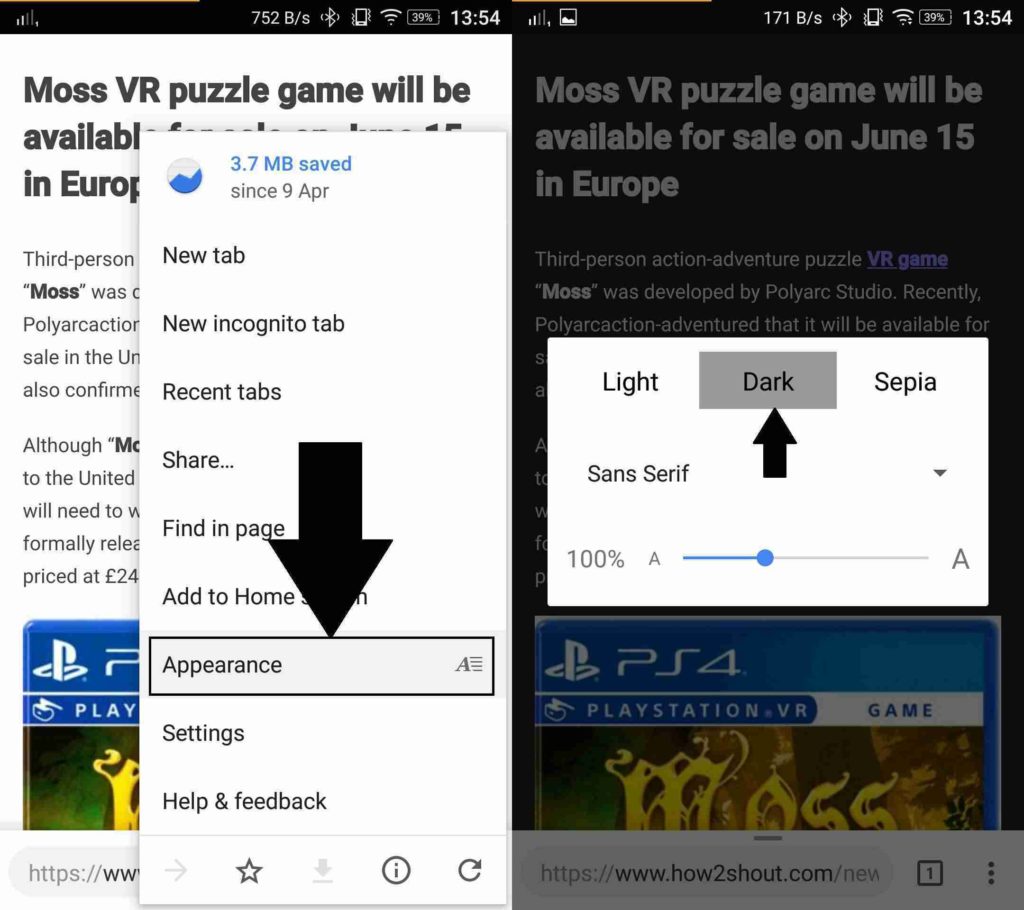
Remélem, hogy a kis bemutató arról, hogyan lehet a Chrome Dark témát az asztalon megszerezni, és a Chrome Night Mode téma, az Android hasznos volt az Ön számára. Talált -e olyan problémákat, amelyek aktiválják a Dark Mode Chrome -ot az alkalmazás segítségével? Mondja meg róla az alábbi megjegyzés szakaszban, és biztosan segítek neked.
Lásd még: